Der Glimpse-Bildeditor ist das beste Fotobearbeitungstool für Linux-Distributionen. Viele Benutzer haben sich darüber beschwert, warum es kein Adobe Photoshop unter Linux gibt? Wie bearbeite ich Fotos unter Linux? Nun, Glimpse ist nicht so leistungsfähig wie Adobe Photoshop; Ohne Zweifel ist dieses Tool eine der besten Alternativen zu Adobe Photoshop für Linux-Distributionen. Glimpse hat viele Funktionen, um Ihr Foto wie ein professioneller Editor zu bearbeiten. Die Installation von Glimpse auf Linux-Distributionen ist ein sehr einfacher Prozess.
Funktionen von Glimpse Image Editor
Glimpse ist ein Open-Source-Bildbearbeitungstool. Sie können dieses Tool sowohl für den professionellen als auch für den persönlichen Gebrauch verwenden. Es hat alle Hauptfunktionen, die ein Fotoeditor haben könnte. Darüber hinaus ist der Glimpse sehr leicht und einfach zu bedienen. Einige Hauptfunktionen sind unten aufgeführt.
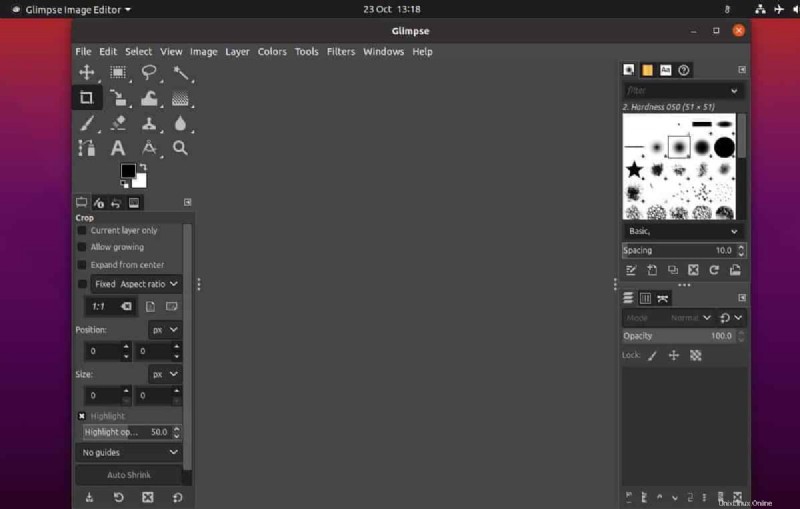
- Auswahltool
- Handfreies Auswahlwerkzeug
- Fuzzy-Auswahl-Tool
- Zuschneidewerkzeug
- Warp-Transformation
- Verlaufswerkzeug
- Pinsel und Radiergummi
- Unschärfe-Werkzeug
- Textwerkzeug
- Zoom-Tool
- Mehrschichtig
- Deckkraftkontrolle
Installieren Sie Glimpse Image Editor unter Linux
Die Installation von Glimpse auf Linux-Distributionen ist keine schwierige Aufgabe. Sie können es über das Standardpaket-Manager-Tool Ihres Linux-Systems installieren. Sie können es auch über die Flatpak- und Snap-Paketmanager-Tools installieren. In diesem Beitrag werden wir sehen, wie man den Glimpse-Bildeditor auf verschiedenen Linux-Distributionen installiert.
1. Werfen Sie einen Blick auf Ubuntu Linux
Auf Ubuntu und anderen Debian-Linux-Distributionen werden wir den Glimpse-Bildeditor auf zwei Arten installieren. Zuerst verwenden wir den Flatpak-Paketmanager; dann verwenden wir den Snap Store. Für Ubuntu und andere Debian-Distributionen verwenden wir auch den apt Befehl, um den Glimpse-Bildeditor zu installieren.
Methode 1:Glimpse über Flatpak installieren
Flatpak ist ein beliebtes Paketverwaltungstool für Linux-Distributionen. Sie können es verwenden, um Anwendungen von Drittanbietern auf Ihrem System zu installieren. Die Installation des Glimpse-Bildeditors unter Linux erfordert jedoch die Installation des Flatpak-Tools auf Ihrem Linux-System. Sie können den folgenden Befehl ausführen, um das Flatpak zu installieren.
sudo apt install flatpak

Jetzt müssen Sie das Glimpse-Paket für Flatpak von hier herunterladen. Sobald der Download abgeschlossen ist, können Sie nun Ihr Download-Verzeichnis öffnen und das Glimpse-Paket finden.
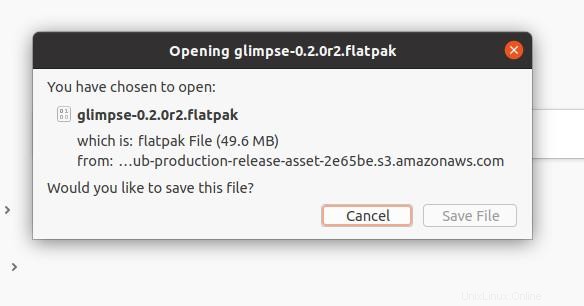
Verwenden Sie dann die folgenden unten angegebenen Befehlszeilen, um Glimpse auf Ihrem Ubuntu-Rechner zu installieren.
cd Downloads/
ls
flatpak install glimpse-0.2.0r2.flatpak
Methode 2:Installieren Sie Glimpse über die Aptitude-Befehle
Aptitude-Paketbefehle sind die beliebteste und effizienteste Methode, um Pakete auf dem Ubuntu-System zu installieren. Bei dieser Methode verwenden wir eine einfache apt Befehl, um den Glimpse-Bildeditor auf Ihren Ubuntu- und anderen Debian-Linux-Distributionen zu installieren.
Aktualisieren Sie zuerst Ihr System-Repository und führen Sie dann den folgenden aptitude-Befehl aus, um das Glimpse-Bildbearbeitungstool zu installieren.
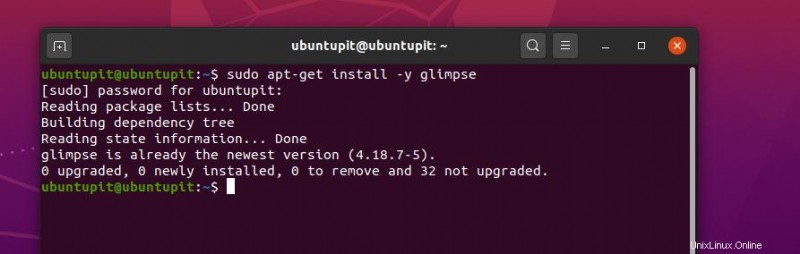
sudo apt-get update
sudo apt-get install -y glimpse
Methode 3:Glimpse Image Editor über Snap installieren
Heutzutage ist Snap bei Unix- und Linux-Benutzern sehr beliebt geworden. Wir können den Glimpse-Bildeditor auch über den Snap-Store installieren. Um Glimpse über Snap zu installieren, müssen wir Snapd auf unserem Ubuntu-Rechner installieren.
Sie können die folgenden unten angegebenen Terminal-Befehlszeilen ausführen, um Ihr System zu aktualisieren und Snapd und Snap Core zu installieren.
sudo apt update
sudo apt install snapd
sudo snap install core
Führen Sie nun den folgenden Snap-Befehl aus, um das Glimpse-Bildbearbeitungstool auf Ihrem Ubuntu-Linux-System zu installieren.
sudo snap install glimpse-editor

2. Glimpse Image Editor auf Arch/Manjaro
Manjaro und andere Arch-Linux-Benutzer können den Glimpse über den Snap-Store auf ihrem System installieren. Sie können das Paket direkt aus dem Snappy Store installieren. Wir werden jedoch sehen, wie Sie das Glimpse-Tool über ein paar Snap-Befehlszeilen installieren können.
Zuerst müssen Sie den Snap-Paketmanager in Ihrem Arch Linux-System installieren. Verwenden Sie die folgenden unten angegebenen Pacman-Befehle, um den Snap-Paketmanager zu installieren und zu aktivieren.
sudo pacman -S snapd
sudo systemctl enable --now snapd.socket
Verwenden Sie nun den folgenden LN-Befehl, um einen Softlink zwischen dem Snap-Speicher und dem Snap-Paketmanager auf Ihrem Linux-System herzustellen.
sudo ln -s /var/lib/snapd/snap /snap
Schließlich können Sie jetzt den folgenden Snap-Befehl ausführen, um das Glimpse-Bildbearbeitungstool auf Ihrem Arch Linux-System zu installieren.
sudo snap install glimpse-editor
3. Werfen Sie einen Blick auf Centos und Fedora Linux
Benutzer von Fedora und CentOS müssen die Extra Packages for Enterprise Linux (EPEL) in ihrem System installieren, um die zusätzlichen Pakete mit dem Systemkern zu interpretieren. Sie können die folgenden YUM-Befehle ausführen, um die EPEL- und SNAP-Pakete auf Ihrem CentOS- und Fedora-Linux zu installieren.
sudo yum install epel-release
sudo yum install snapd
Führen Sie nun die folgenden Terminal-Befehlszeilen aus, um Snap zu aktivieren und eine Verknüpfung zwischen dem Snap-Speicher und dem Snap-Paket herzustellen.
sudo systemctl enable --now snapd.socket
sudo ln -s /var/lib/snapd/snap /snap
Führen Sie abschließend die folgende Befehlszeile aus, um den Glimpse-Bildeditor auf Ihrem Fedora- und CentOS-Linux-System zu installieren.
sudo snap install glimpse-editor

4. Glimpse Image Editor unter Redhat Linux
Obwohl Red Hat Linux meistens nicht für Fotobearbeitung und Multimedia-Arbeiten verwendet wird, können Sie die unten gezeigten Methoden befolgen, wenn Sie Glimpse auf Ihrem Red Hat Linux installieren müssen.
Zuerst müssen Sie die EPEL-Pakete installieren und Ihr Linux-System aktualisieren. Sie können die folgende Terminal-Befehlszeile verwenden, um die EPEL-Version zu installieren.
sudo dnf install https://dl.fedoraproject.org/pub/epel/epel-release-latest-8.noarch.rpm
sudo dnf upgrade
Führen Sie nun den folgenden RPM-Befehl aus, um die folgenden EPEL-Pakete und andere zusätzliche Pakete aus dem Fedora-Repository herunterzuladen. Aktualisieren Sie dann Ihr System-Repository.
sudo rpm -ivh https://dl.fedoraproject.org/pub/epel/epel-release-latest-7.noarch.rpm
sudo subscription-manager repos --enable "rhel-*-optional-rpms" --enable "rhel-*-extras-rpms"
sudo yum update
Führen Sie nun den folgenden YUM-Befehl aus, um das Snapd-Tool auf Ihrem Linux-System zu installieren. Mit dem Snapd-Tool können Sie den Glimpse-Bildeditor auf Ihrem Red Hat Linux installieren.
sudo yum install snapd
Führen Sie nun den folgenden Systemsteuerungsbefehl aus, um die Snap-Socket-Verbindungen auf Ihrem Linux zu aktivieren.
sudo systemctl enable --now snapd.socket
sudo ln -s /var/lib/snapd/snap /snap
Führen Sie abschließend den folgenden Terminalbefehl aus, um den Glimpse-Bildeditor auf Ihrem Red Hat Linux-System zu installieren.
sudo snap install glimpse-editor
Extra-Tipp:Installieren Sie Glimpse aus dem Software Store
Wenn Sie ein Ubuntu- oder Debian-Benutzer sind, können Sie das Glimpse-Tool aus dem Standard-Software-Store auf Ihrem Linux-System installieren. Sie müssen den Software Store öffnen und die Glimpse-Anwendung finden. Sobald Sie das Paket gefunden haben, sind Sie nur noch ein paar Klicks entfernt, um den Glimpse-Bildeditor auf Ihrem Ubuntu Linux zu erhalten. Möglicherweise finden Sie das Glimpse-Tool auch im Software-Store anderer Linux-Distributionen.
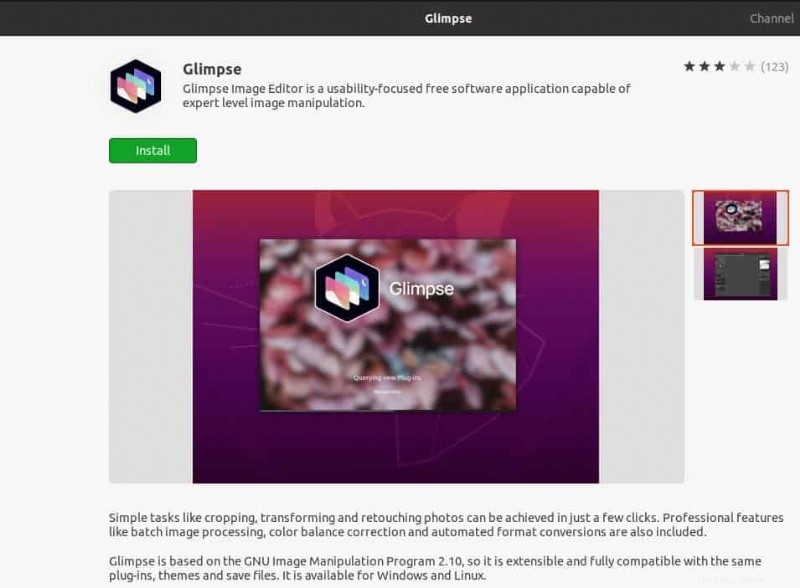
Erste Schritte mit dem Glimpse-Bildeditor
Bis jetzt haben wir gesehen, wie man den Glimpse auf verschiedenen Linux-Distributionen installiert. Wenn Sie bereits Erfahrung mit Adobe Photoshop haben, wird es Ihnen helfen, das Glimpse-Tool auf Ihrem Linux-System zu bedienen. Die grundlegenden Werkzeuge und die Benutzeroberfläche sind alle dieselben wie bei Adobe Photoshop.
Wenn Sie jedoch ein Debian-Linux-System verwenden, finden Sie diesen Bildeditor im Anwendungsmenü. Sie finden das Glimpse-Tool auch in der Anwendung auf anderen Linux-Distributionen.
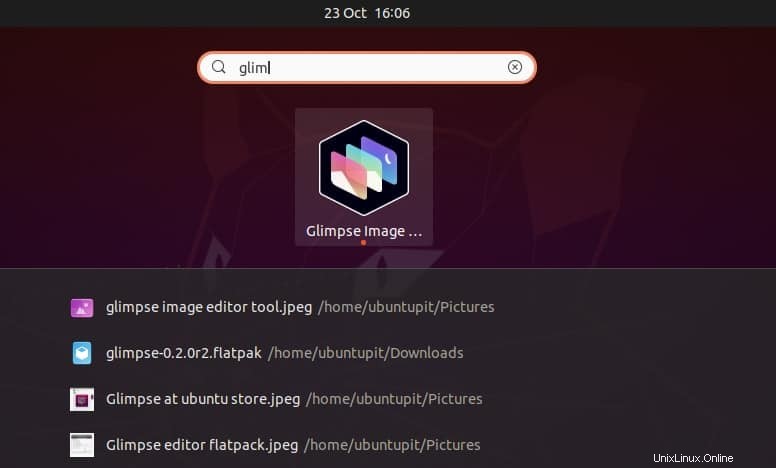
Schlussworte
Glimpse ist eine kostenlose Software zur Fotobearbeitung und Fotobearbeitung. Dieses Tool ist eine Abzweigung des beliebten Linux-Bildbearbeitungsprogramms – GNU Image Manipulation Program (GIMP) mit zusätzlichen Plugins und Funktionen, wodurch dieses Tool viel besser als GIMP ist. Wie Sie den Glimpse-Bildeditor auf Ihren Linux-Distributionen installieren können, habe ich im gesamten Beitrag beschrieben. Ich hoffe, Ihnen hat dieser Beitrag gefallen. Wenn Ihnen dieser Beitrag gefällt, teilen Sie ihn bitte mit Ihren Freunden und der Linux-Community. Sie können auch Ihre Meinung zu diesem Beitrag in den Kommentarbereich schreiben.